Indholdsfortegnelse
Når vi arbejder i Excel, er vi ofte nødt til at omdøbe et ark. Korrekt navngivne og organiserede regneark er vigtige for regnearkets udseende. I denne artikel vil vi diskutere nogle nemme og hurtige metoder til at omdøbe ark i Excel. Desuden vil vi vise, hvordan man omdøber ark ved hjælp af VBA .
Download Excel-arbejdsbog
Omdøbning af ark i Excel.xlsx1. Omdøb Excel-ark med et enkelt dobbeltklik
Den nemmeste måde at omdøbe Excel-ark på er med et simpelt dobbeltklik. De involverede trin er:
📌 Trin:
- Du skal blot dobbeltklikke på det ark, du ønsker at ændre.

- Tryk på Indtast efter at du har skrevet det ønskede arknavn og får følgende omdøbte ark:

Læs mere: Sådan søger du efter arknavn i Excel-arbejdsmappe (2 metoder)
2. Brug et simpelt højreklik til at omdøbe Excel-ark
En anden hurtig måde at omdøbe et Excel-ark på er at bruge musens højreklik. Her er de involverede trin:
📌 Trin:
- Placer musemarkøren på navnet på det pågældende ark og højreklik på det. Ved at klikke, Omdøb vises, klik på den.
- Omdøb arket som du ønsker, og tryk på Gå ind på .
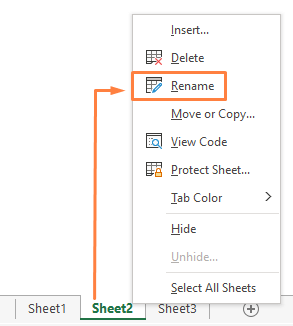
3. Omdøb arkene ved hjælp af formatindstillingen i fanen Hjem
Indtil nu har vi diskuteret de mest almindelige måder at omdøbe Excel-ark på. Der er dog nogle andre måder at udføre opgaven på. Du kan f.eks. bruge Excel-bånd til at omdøbe. Følgende er de tilhørende trin:
📌 Trin:
- Vælg det ark, du vil omdøbe.
- Gå til Hjem > Celler Gruppe > Format .
- Klik på den Omdøbe ark fra Format, vil markøren komme til arknavnet.
- Endelig omdøber du arket, og trykker på Indtast .

4. Brug tastaturgenvej til at omdøbe ark
Hvis du kun vil bruge tastaturet til at omdøbe Excel-arket, kan du bruge tastaturgenveje. Her er de trin, du skal bruge:
📌 Trin:
- Vi vil bruge kombinationen af disse nøgler:
ALT + O + H + R - Hvis du trykker på Alt-tasten, vises genvejene. Du skal trykke på tasterne efter hinanden.
- Omdøb arket som du ønsker, og tryk på Indtast .
5. Brug Tilgængelighedsmenuen til at omdøbe ark
Vi kan omdøbe excel-ark fra Tjek tilgængelighed Men ved at bruge denne metode kan du kun omdøbe ark, som ikke er omdøbt før. Følgende trin bruges til denne metode:
📌 Trin:
- Først skal du gå til Anmeldelse fanen fra farvebåndet.
- Klik derefter på Tjek tilgængelighed > Tjek tilgængelighed.

- Tilgængelighed vindue åbnes.
- Udvid Standard navne på ark .
- Klik på arkets navn, og vælg Omdøbe ark fra rullelisten.
- Endelig omdøber du arket, og trykker på Indtast .

6. Omdøb Excel-ark ved hjælp af VBA
Hvis du ikke ønsker at bruge de traditionelle måder at omdøbe Excel-ark på, omdøbning ved hjælp af VBA Denne metode består af følgende trin:
📌 Trin:
- Gå først til det ark, du vil omdøbe.
- Højreklik og vælg den Se kode mulighed.

- Brug derefter følgende kode i kodevinduet.
Option Explicit Sub rename_sheet() Dim Sheet As Worksheet Set Sheet = Worksheets("Sheet2") Sheet.Name = "Records" End Sub 
- Kør koden, vil du få arket omdøbt til "Records" .

Læs mere: Brug Excel-arknavn fra celleværdi (tre måder)
Konklusion
I ovenstående diskussion har vi forklaret de fleste af de nemme og hurtige metoder til omdøbning af ark i Excel. Forhåbentlig er disse metoder tilstrækkelige til at omdøbe ark, når det er nødvendigt. Lad os vide, hvis du har spørgsmål eller anbefalinger.

